idea控制台中文乱码问题
2.虚拟产品一经售出概不退款(资源遇到问题,请及时私信上传者)
对于idea中文乱码文题主要是由于我们设置的编码方式和idea默认的不一样,在此看下数据库是不是UTF-8并且没有乱码,对于idea有以下解决办法: 打开IntelliJ IDEA>File>Setting>Editor>File Encodings,将Global Encoding、Project Encoding、Default encodeing for properties files这三项都设置成UTF-8: 运行测试,如果还有问题,打开idea安装目录下的bin目录,选择下面两个文件,末尾添加 -Dfile.encoding=UTF-8: 添加 -Dfile.encoding= IDEA(IntelliJ IDEA)是一款广泛使用的Java集成开发环境,深受开发者喜爱。然而,有时候在使用IDEA时,我们可能会遇到控制台中文显示乱码的问题。这个问题通常是由编码设置不一致引起的,尤其是在处理包含中文字符的输入输出时。本文将详细介绍如何解决IDEA控制台的中文乱码问题。 我们需要确保项目的编码设置正确。在IDEA中,可以通过以下路径进行设置:`File` -> `Settings` -> `Editor` -> `File Encodings`。在这里,你需要将`Global Encoding`、`Project Encoding`和`Default encoding for properties files`这三项都设置为`UTF-8`。`Global Encoding`是指全局的文件编码,`Project Encoding`是项目的编码格式,而`Default encoding for properties files`则是属性文件的默认编码。 设置完毕后,运行项目并检查控制台输出,如果仍有乱码问题,可能是因为IDEA自身的配置文件需要修改。IDEA安装目录下的`bin`目录中,有两个重要文件:`idea64.exe.vmoptions`(Windows系统)或`idea.vmoptions`(Mac/Linux系统)。在这些文件的末尾添加`-Dfile.encoding=UTF-8`,这样可以设置IDEA启动时采用的文件编码为UTF-8。 对于Web项目,有时即使IDEA和项目编码设置都正确,控制台仍可能出现乱码。这是因为服务器或构建工具(如Maven)的配置也可能影响到编码。在Maven中,你可以通过以下两种方式之一来解决: 1. 方法1:在命令行执行Maven命令时,添加`-Dfile.encoding=UTF-8`参数,例如:`mvn clean install -Dfile.encoding=UTF-8`。这样,Maven在运行时会使用UTF-8编码。 2. 方法2:如果你更倾向于在IDEA内进行配置,可以在`File` -> `Settings` -> `Build, Execution, Deployment` -> `Build Tools` -> `Maven` -> `Runner`中,找到`VM options`字段,并添加`-Dfile.encoding=GBK`。这里选择GBK是因为某些情况下,Maven默认使用GBK编码,特别是在运行测试时可能出现问题。 需要注意的是,对于上述方法2中的GBK设置,这仅适用于特定情况,因为GBK编码并不支持所有Unicode字符,通常建议使用更广泛的UTF-8编码。 解决IDEA控制台中文乱码问题的关键在于统一项目、IDEA和相关工具的编码设置。通过调整IDEA的内部配置以及Maven的运行参数,我们可以确保中文字符在控制台中正确显示。在实际开发过程中,遇到类似问题时,应首先检查和确认所有涉及到的编码设置,以便找到问题根源并进行相应调整。
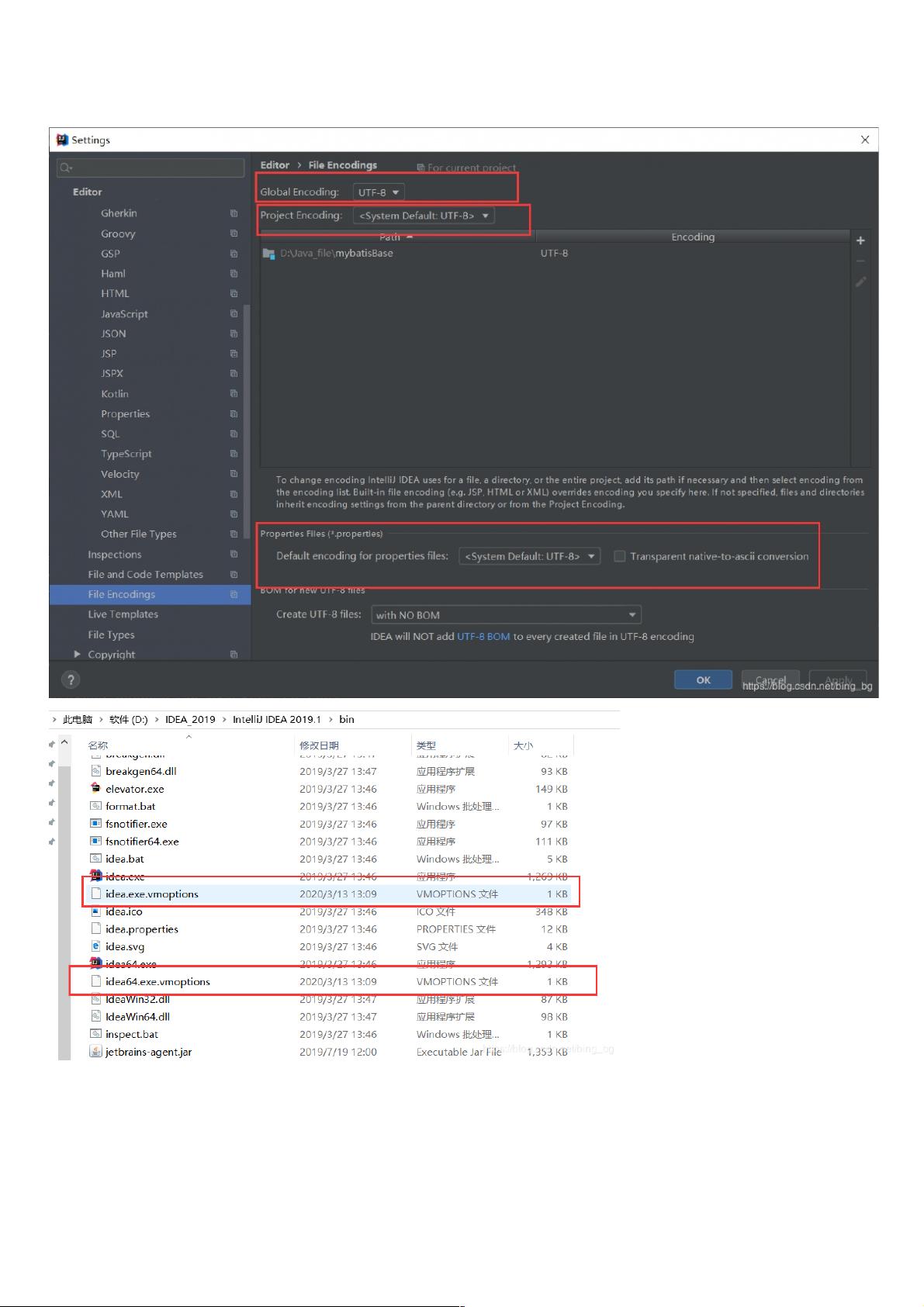
- 粉丝: 4
- 资源: 918
 我的内容管理
展开
我的内容管理
展开
 我的资源
快来上传第一个资源
我的资源
快来上传第一个资源
 我的收益 登录查看自己的收益
我的收益 登录查看自己的收益 我的积分
登录查看自己的积分
我的积分
登录查看自己的积分
 我的C币
登录后查看C币余额
我的C币
登录后查看C币余额
 我的收藏
我的收藏  我的下载
我的下载  下载帮助
下载帮助

 前往需求广场,查看用户热搜
前往需求广场,查看用户热搜最新资源


 信息提交成功
信息提交成功
评论0